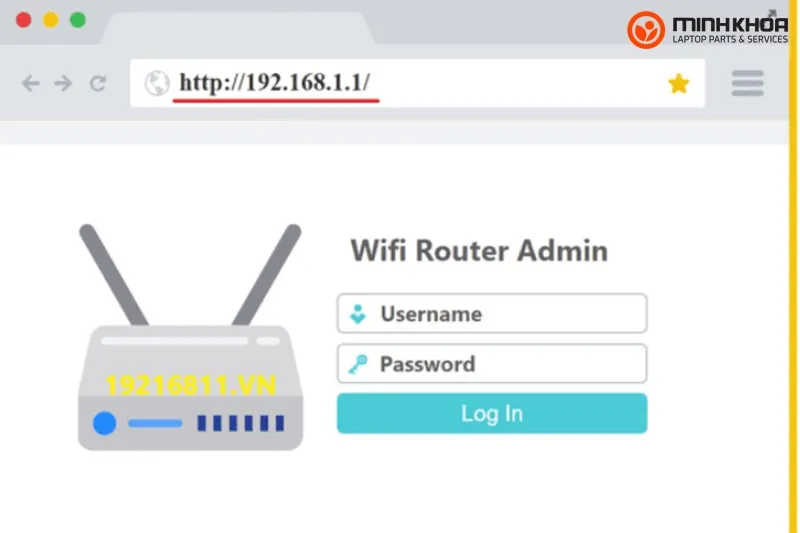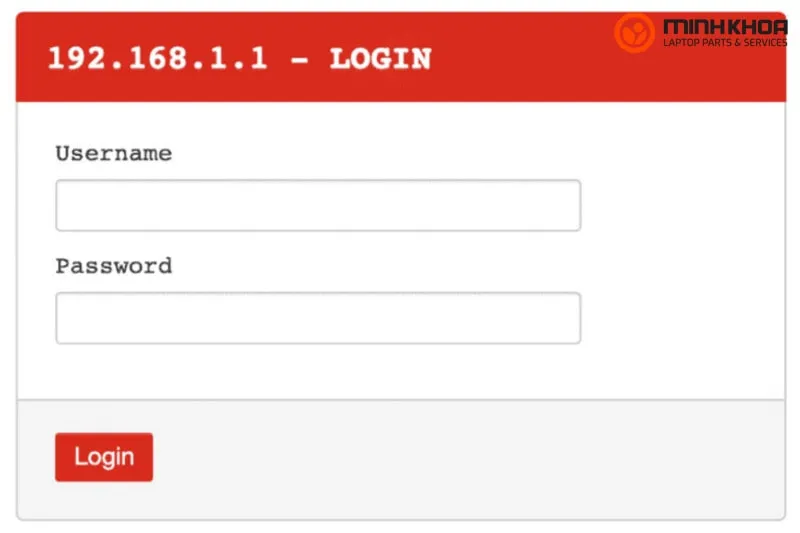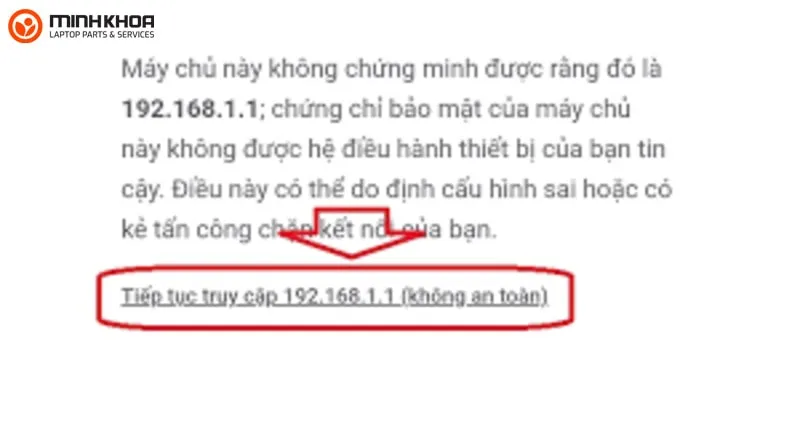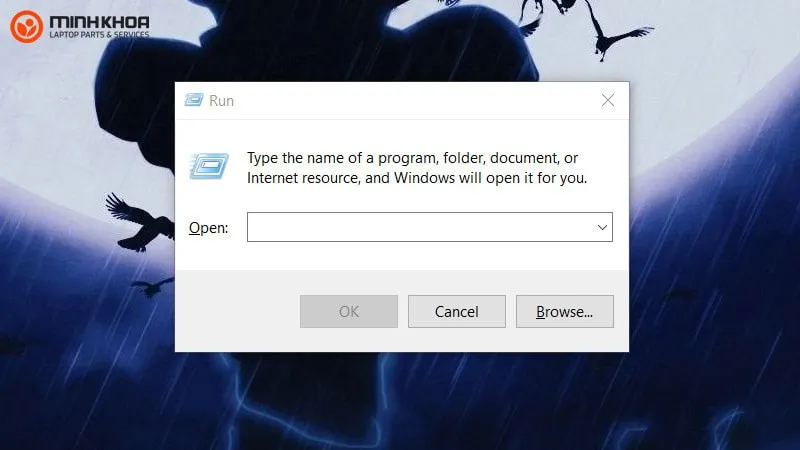Không vào được trang 192.168 1.1 là lỗi mà người dùng laptop không thể thay đổi mật khẩu hoặc thực hiện bất kỳ điều chỉnh nào trên thiết bị Modem. Vậy trang 192.168 1.1 là gì? Nguyên nhân nào khiến chúng ta không vào được trang 192.168 1.1 và cách khắc phục tình trạng này ra sao? Hãy cùng Laptop Minh Khoa giải đáp các thắc mắc đó qua bài viết sau đây bạn nhé!

Nội dung bài viết
192.168 1.1 là gì?
Khi không vào được trang 192.168 1.1 nhiều người sẽ thắc mắc 192.168 1.1 là gì. Có thể nói, 192.168 1.1 là một cụm từ thường xuyên được nhắc đến nhưng không phải ai cũng hiểu rõ về nó và đưa ra được một khái niệm cụ thể.
Mời bạn xem thêm chi tiết IP của một số thương hiệu Model
Theo các chuyên gia Tin học, 192.168 1.1 được gọi là Home Gateway hay còn được hiểu đơn giản chính là địa chỉ Default Gateway. 192.168 1.1 chính là một địa chỉ IP thuộc dải địa chỉ IP riêng trong hệ thống địa chỉ IP. Đây cũng là nơi cho phép người dùng truy cập trực tiếp vào hệ thống quản trị của Model, Router hoặc các loại Wifi.
Không chỉ vậy, nếu bạn thông qua cổng mặc định 192.168.1.1 để đăng nhập Modem thì khi đó bạn có thể chỉnh sửa thông số mạng, thay đổi mật khẩu Wi-Fi hay cài đặt Wi-Fi và nhiều tính năng cao cấp khác.
Xem thêm: Địa chỉ Default gateway là gì?
Vì sao bạn không vào được trang 192.168 1.1?
Dấu hiệu nhận biết rõ ràng của tình trạng không vào được trang 192.168 1.1 chính là mọi người đều bị yêu cầu đăng nhập vào tài khoản thiết bị Router Wifi, nếu muốn thao tác các tính năng trên Model. Nguyên nhân không vào được trang 192.168 1.1 là gì là điều mà rất nhiều người dùng laptop muốn biết khi gặp phải tình trạng này.
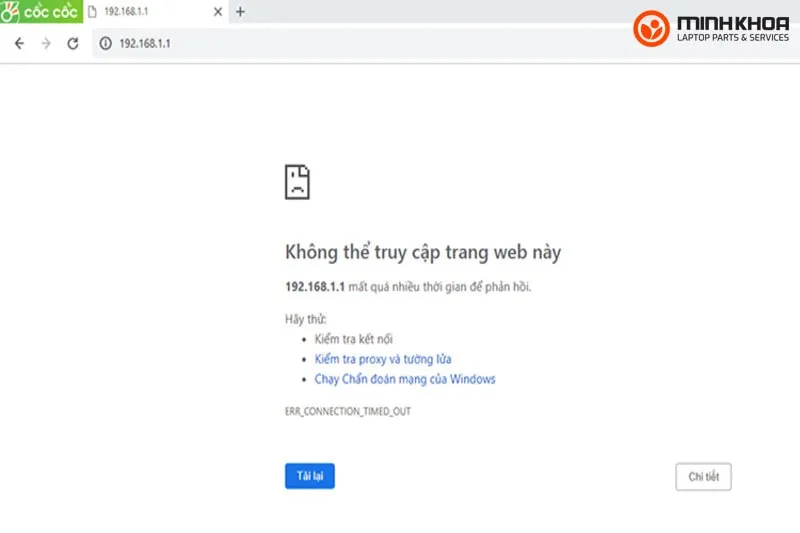
Trong đó, điển hình nhất là hai nguyên nhân phổ biến sau:
Có nhiều hơn một thiết bị phát wifi gần bạn
Khi bên trong hệ thống có nhiều hơn một thiết bị phát wifi thì việc truy cập vào trang 192.168 1.1 của người dùng laptop cũng rất dễ bị lỗi. Và lỗi không vào được trang 192.168 1.1 cũng có thể xuất phát từ nguyên nhân này.
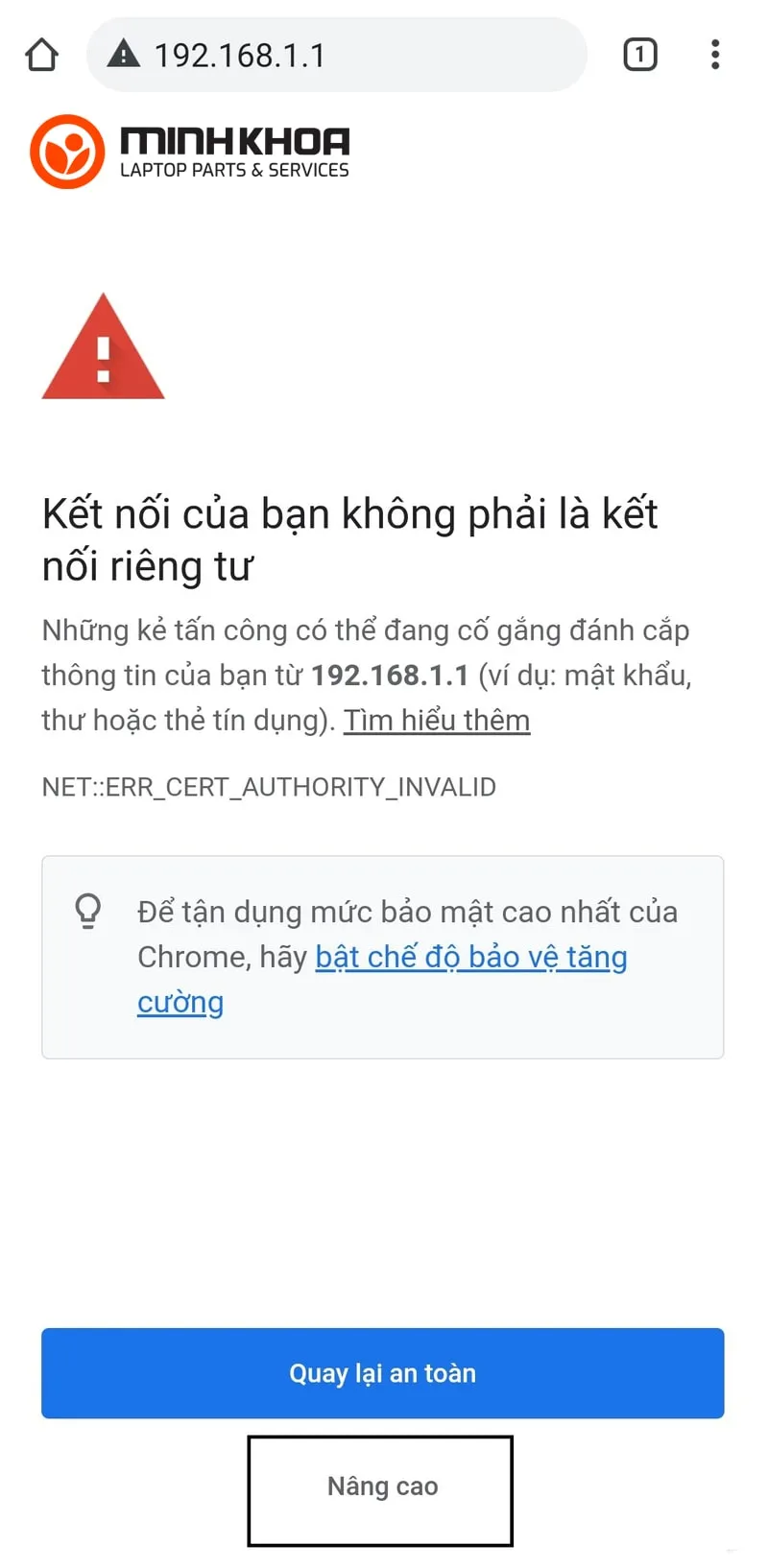
ID đăng nhập vào modem wi-fi không phải 192.168.1.1
192.168.1.1 có thể đăng nhập vào tất cả các Model là một suy nghĩ sai lầm mà rất nhiều người dùng gặp phải. Tuy nhiên, trên thực tế đã có rất nhiều model đã được thay đổi dãy số mặc định 192.168.1.1 hoặc 192.168.0.1. Chính vì thế, người dùng không vào được trang 192.168 1.1 để truy cập và tiến hành đổi tên mật khẩu hay các cài đặt khác của model.
Hướng dẫn cách khắc phục lỗi nhanh chóng
Khi đã biết được lý do vì sao không vào được trang 192.168 1.1 thì người dùng nên dựa vào các nguyên nhân này để được ra các phương pháp khắc phục lỗi một cách tốt nhất. Dưới đây là một số cách sửa lỗi không vào được trang 192.168 1.1 để người dùng tham khảo rõ hơn.
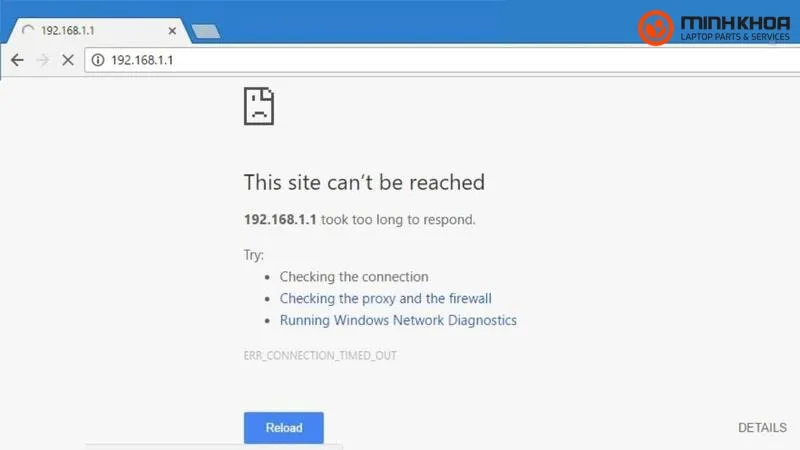
Sửa lỗi khi có nhiều model
Người dùng laptop không vào được trang 192.168 1.1 do có nhiều model trong một hệ thống mạng là điều rất phổ biến tại các công ty, doanh nghiệp hoặc phòng trọ. Tất cả các thiết bị kết nối chung mạng chỉ có thể truy cập vào địa chỉ chính là 192.168.1.1.

Khi bạn gặp phải tình trạng Home Gateway, bạn có thể áp dụng một trong hai cách sau đây:
Cách 1
Bước 1: Trước hết các bạn hãy sử dụng tổ hợp phím chức năng Windows + R để cửa sổ Run xuất hiện rồi nhập vào ô Open chữ “cmd” và ấn phím Enter
Bước 2: Sau đó bạn hãy nhập dòng chữ “ipconfig” vào ô trống để danh sách các đề mục được hiện ra chi tiết. Lúc này bạn cần tìm mục Default Gateway để xác định trang web mà mình cần đăng nhập
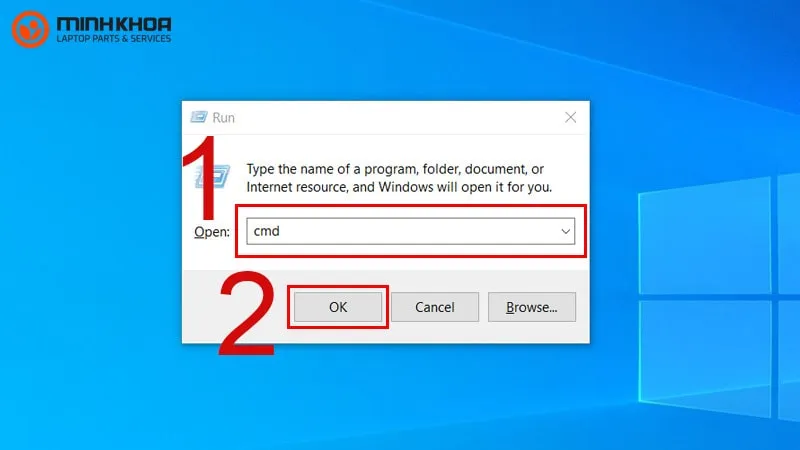
Nếu sau khi kiểm tra, bạn phát hiện dãy số 192.168.1.1 đã là địa chỉ mặc định thì rất có thể vẫn tồn tại lỗi đăng nhập. Khi đó, bạn hãy thực hiện tiếp các thao tác sau:
Bước 1: Dùng tay nhấn vào nút nguồn phía sau Router để tắt thiết bị rồi chờ khoảng 60 giây để mở lại Router
Bước 2: Nhấn đúp chuột phải vào biểu tượng kết nối mạng rồi chọn “Open Network And Sharing Center”
Bước 3: Tiếp tục chọn Change Adapter Setting và kích chuột phải vào card mạng chọn Enable để kích hoạt hệ thống nếu nhìn thấy tùy chọn Disable báo lỗi
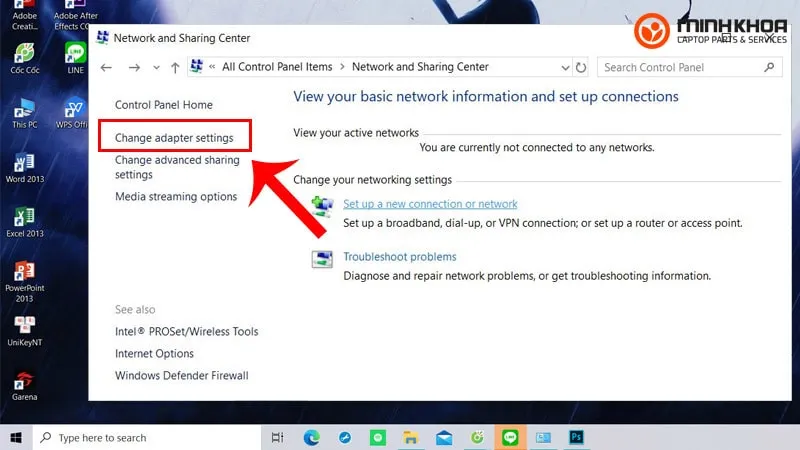
Bước 4: Ở bước tiếp theo bạn có thể sử dụng phím tổ hợp phím Windows + R để mở cửa sổ Run rồi nhập vào ô Open dòng chữ “devmgmt.msc” rồi nhấn Enter
Bước 5: Kích vào cửa sổ Adapters để mở rộng các mục và kích chuột phải chọn “Update Driver Sotfware”
Bước 6: Cuối cùng các bạn hãy chọn Search Automatically For Updated Driver Software và chờ vài giây rồi thực hiện tương tự cho các card mạng còn lại

Cách 2
Ở cách này thay vì sử dụng Windows bạn hãy gán địa chỉ bằng tay theo trình tự các bước sau:
Bước 1: Đầu tiên các bạn hãy mở Local Area Conection 3 để chọn card mạng mà bạn đang sử dụng
Bước 2: Sau đó bạn hãy chọn mục Propeties để card General hiện ra
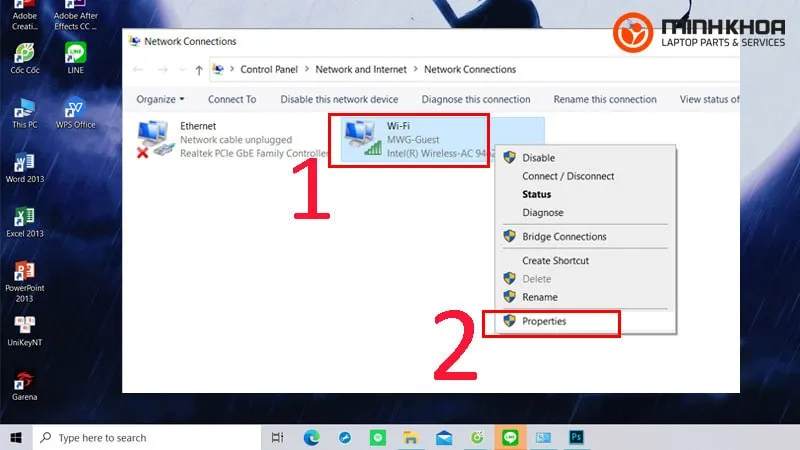
Bước 3: Cuối cùng các bạn hãy cấu hình lại địa chỉ bằng cách kích vào ô “User The Following IP Address” và tùy chỉnh lần lượt: IP Address: 192.168.1.10 → Subnet Mask: 255.255.255.0 → Default Gateway: 192.168.1.1 để kết thúc quá trình sửa lỗi này
Sửa lỗi khi có một model
Nếu như trong hệ thống chỉ có một model phát wifi và bạn không vào được trang 192.168 1.1 thì bạn có thể thực hiện theo các bước sau:
Bước 1: Trước tiên bạn cần phải kiểm tra tình trạng hoạt động của thiết bị để biết các dòng sản phẩm vẫn đang hoạt động tốt hay không
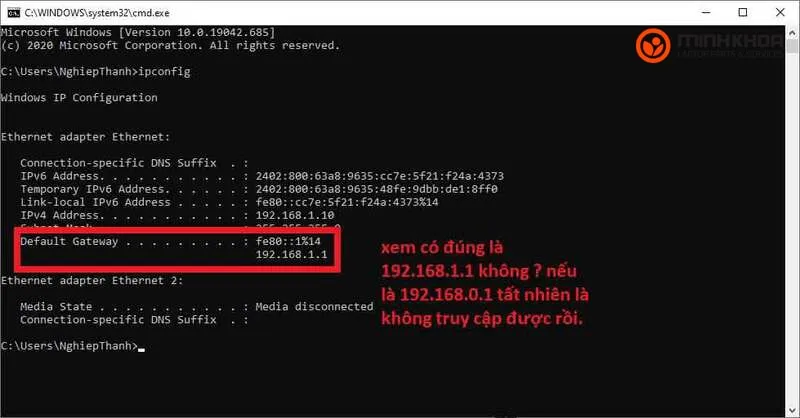
Bước 2: Tiến hành kết nối trực tiếp máy tính với modem hoặc wifi thông qua dây mạng gắn với cổng Lan và rút bỏ hệ thống dây mạng đang cắm trên thiết bị của mình
Bước 3: Ở bước 3 bạn hãy tìm kiếm địa chỉ truy cập vào Default Gateway ở mặt sau model hoặc thiết bị phát wifi. Bởi bạn nên biết rằng không phải tất cả các thiết bị đều sử dụng dãy số mặc định 192.168.1.1
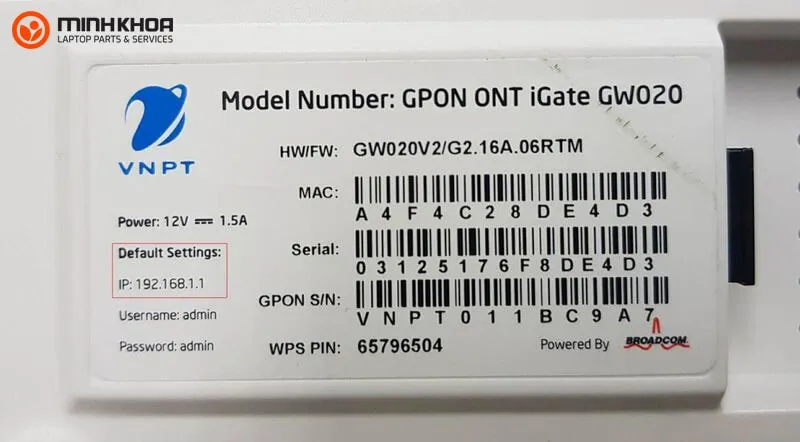
Bước 4: Nếu không vào được thiết bị theo địa chỉ chỉ in sẵn, bạn cần reset model rồi đăng nhập lại địa chỉ 192.168.1.1 như thông thường. Vì rất có thể thiết bị đã được tích hợp một dãy IP khác
Nếu như bạn đã áp dụng các cách trên nhưng vẫn không sửa được lỗi không vào được trang 192.168 1.1 thì tốt nhất là bạn nên tìm đến sự hỗ trợ của các kỹ thuật viên để quá trình sử dụng của bạn trở nên thuận lợi hơn nhé!
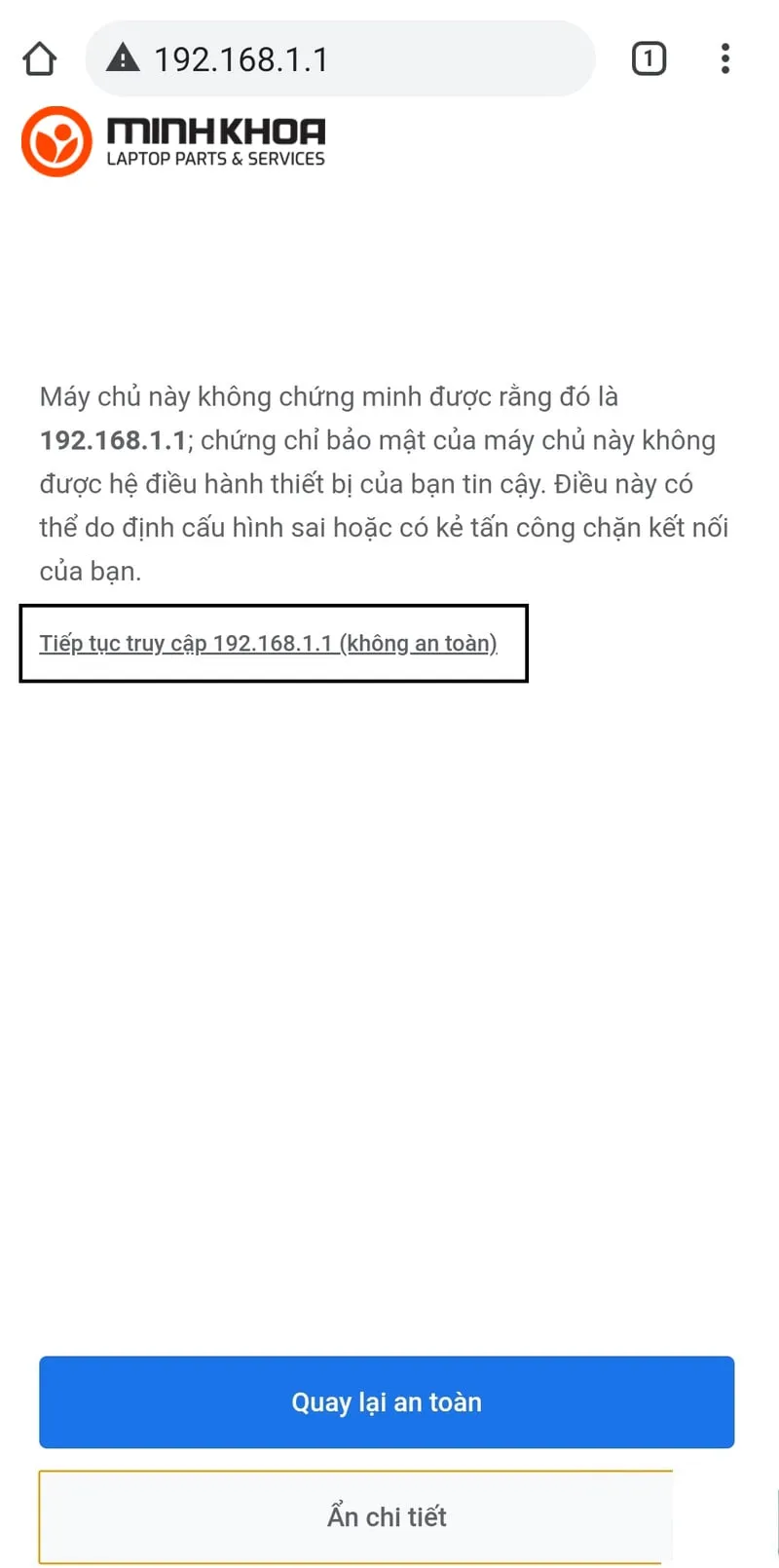
Trên đây chính là một số thông tin bạn cần biết về lỗi không vào được trang 192.168 1.1. Hy vọng qua những gì mà chúng tôi cung cấp sẽ mang đến cho bạn nhiều điều hữu ích. Cảm ơn khách hàng thân yêu đã luôn tin tưởng và lựa chọn Laptop Minh Khoa để cập nhật thêm nhiều thông tin.
Bài viết liên quan